Sei qui: Home/iPhone/Come utilizzare il collegamento della schermata di blocco su iPhone in iOS 16.4
Di Andrew Myrick 0 commenti Ultimo aggiornamento 2 marzo 2023
La versione complessiva di iOS 16 si è concentrata molto sulla personalizzazione dell’aspetto e delle sensazioni della schermata di blocco. Ciò è ancora più vero per coloro che hanno effettuato l’aggiornamento o acquistato iPhone 14 Pro o iPhone 14 Pro Max grazie all’aggiunta dell’Always-on Display. E mentre Apple sta ancora risolvendo alcuni problemi, come iOS 16.1 che aggiunge l’opzione per uno sfondo nero per l’Always-on Display, l’azienda è stata in grado di concentrarsi sul rendere l’esperienza ancora migliore.
Letture correlate
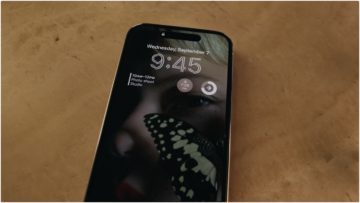
Come utilizzare il collegamento della schermata di blocco su iPhone in iOS 16.4
Uno esempio di ciò è l’inclusione di una nuova opzione Blocca schermo all’interno dell’app Scorciatoie. Questo è apparso per la prima volta nella versione Developer Beta 1 di iOS 16.4 ed è ancora disponibile con Developer Beta 2. Con questa opzione, ora puoi praticamente bloccare il telefono e visualizzare l’Always-on Display tramite un’automazione. Se sei interessato a provarlo tu stesso, ecco i passaggi che devi seguire per creare e utilizzare Blocco schermo scorciatoia su iPhone:
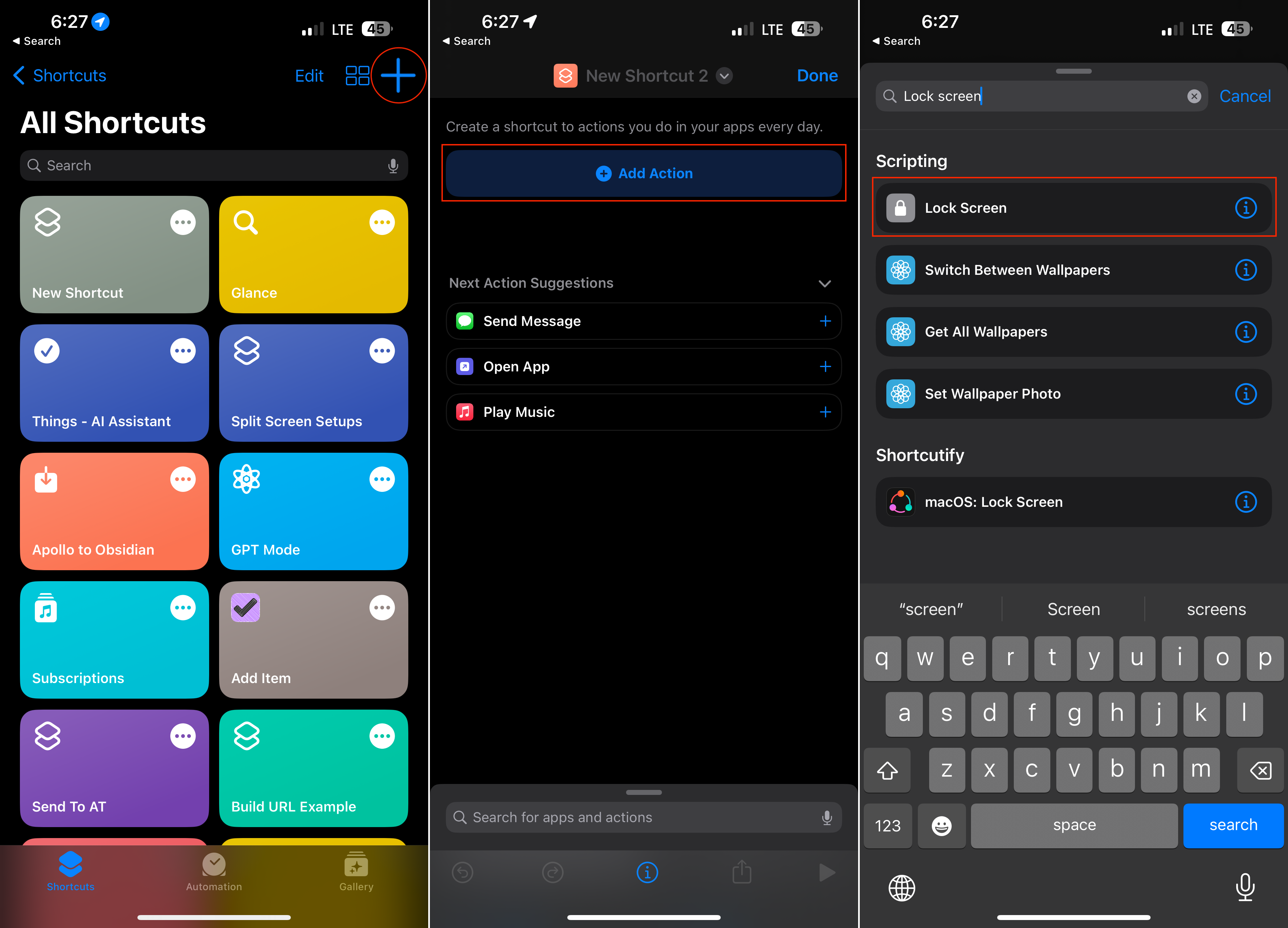
Apri l’app Scorciatoie sul tuo iPhone. Tocca l’icona + nell’angolo in alto a destra. Tocca il pulsante Aggiungi azione che appare all’interno della nuova scorciatoia. Utilizzando la barra di ricerca in alto, inserisci Blocca schermo. Scorri verso il basso e tocca il collegamento Blocca schermo visualizzato nella sezione Scripting . Nella parte superiore dello schermo, tocca la freccia giù. Dal menu a discesa visualizzato, tocca Rinomina. Assegna un nome al collegamento.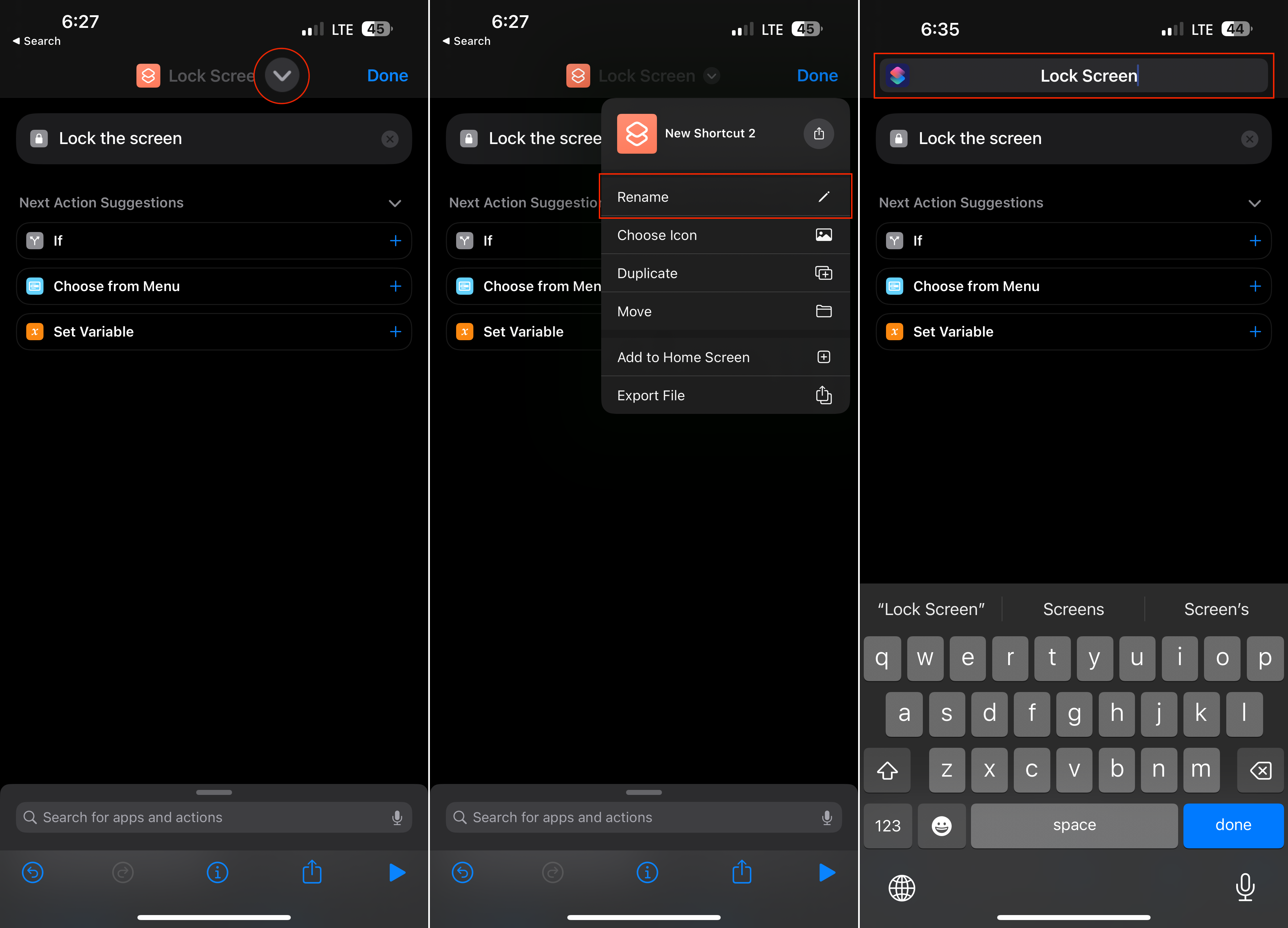 Tocca di nuovo la freccia giù accanto al nome della scorciatoia. Dal menu a discesa visualizzato, tocca Scegli icona. Personalizza l’icona con diversi colori e un simbolo. Tocca il pulsante Fine nell’angolo in alto a destra. Una volta terminata la personalizzazione della scorciatoia, tocca il pulsante Fine nell’angolo in alto a destra per salvarla.
Tocca di nuovo la freccia giù accanto al nome della scorciatoia. Dal menu a discesa visualizzato, tocca Scegli icona. Personalizza l’icona con diversi colori e un simbolo. Tocca il pulsante Fine nell’angolo in alto a destra. Una volta terminata la personalizzazione della scorciatoia, tocca il pulsante Fine nell’angolo in alto a destra per salvarla.
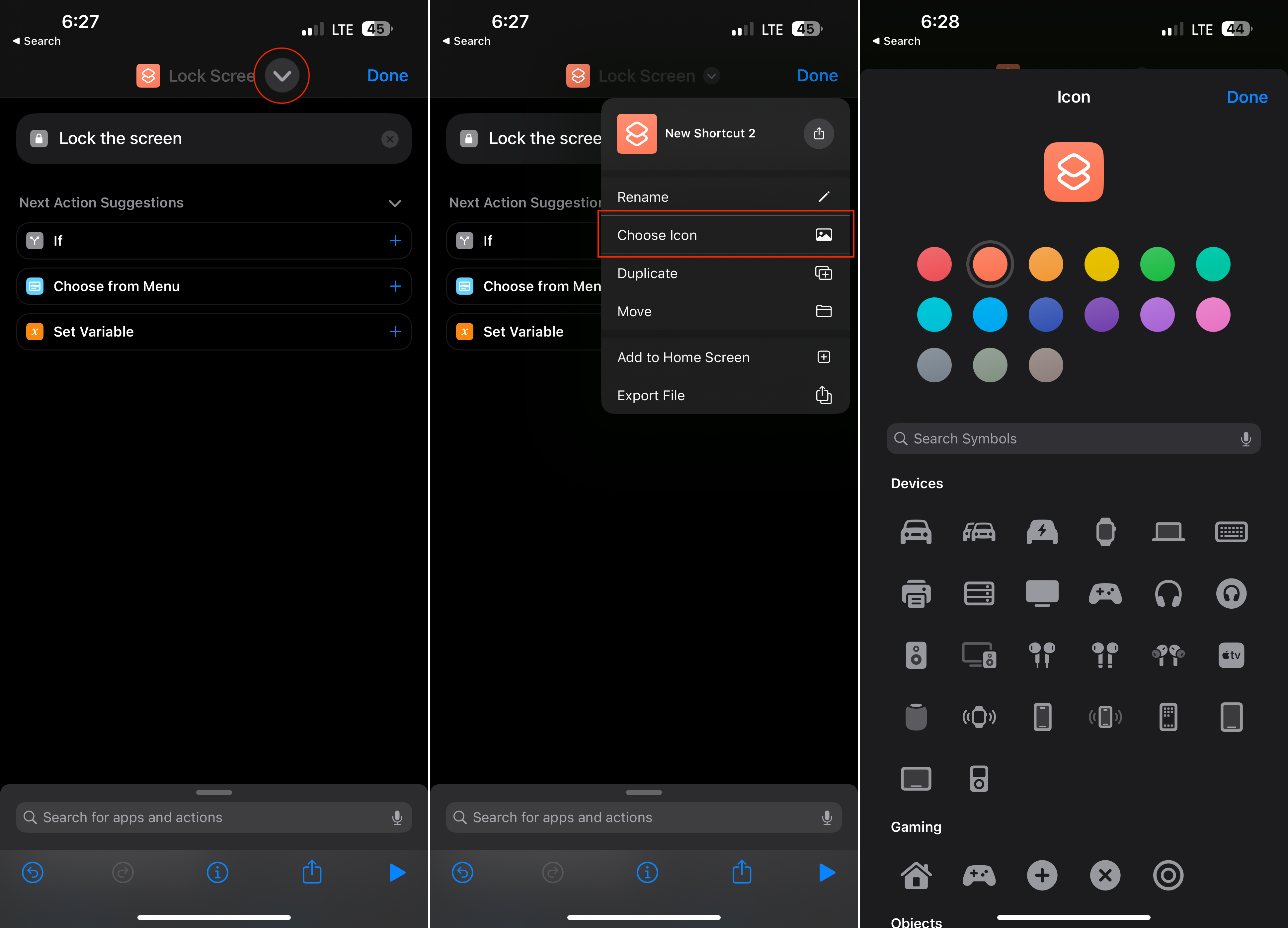
Se vuoi fare ancora di più, puoi impostare diverse automazioni all’interno dell’app Scorciatoie, che includono l’azione Blocca schermo. Oppure puoi semplicemente aggiungere il collegamento, da solo, come icona di un’app separata o widget, consentendoti di bloccare lo schermo e attivare l’Always-on Display con un semplice tocco.
Sono in arrivo nuove scorciatoie
Come abbiamo appreso con la prima beta per sviluppatori di iOS 16.4, Apple ha aggiunto alcune azioni diverse per l’app Scorciatoie. Questi includono cose come la possibilità di accedere rapidamente all’interfono, utilizzare le scorciatoie per spegnere il tuo iPhone e altro ancora.
Nonostante il fatto che iOS 16 non sia stata la versione più fluida, qualcosa che stiamo grandi fan di è il continuo impegno di Apple per le scorciatoie. L’app è stata integrata in iOS e iPadOS alcuni anni fa prima di arrivare al Mac. Ma da allora, Apple continua a implementare funzionalità nuove ed entusiasmanti insieme a diverse azioni e molto altro ancora.

Andrew è uno scrittore freelance che vive sulla costa orientale degli Stati Uniti.
Ha scritto per diversi siti nel corso degli anni, tra cui iMore , Android Central,”TNGD”e pochi altri. Ora trascorre le sue giornate lavorando per un’azienda HVAC, mentre di notte lavora come scrittore freelance.